De entre las múltiples aplicaciones que hemos tenido desde siempre en un sistema Windows se ha encontrado el mítico Paint. Si bien se ha caracterizado por ser una herramienta de uso limitado, nos ha sacado de más de un apuro a lo largo de su historia. Sirve para retocar imágenes, o para fomentar nuestra creatividad. Pero está claro que en un momento de nuestra vida tendremos que ir a por algo más completo. O al menos centrado en algo concreto a la hora de retocar imágenes.
Hoy os vamos a traer tres propuestas que podemos encontrar en la Tienda Windows y que se centran en esos aspectos. Y además son gratuitas, con lo que no hay excusa para no probarlas.
Imagine Resizer: retoques básicos y limitados

Por su nombre Imagine Resizer se ajusta a parte de lo que buscamos, aunque hay que adelantar que lo hace de un modo bastante limitado. Su lema es "redimensionar, cortar y compartir imágenes de una manera fácil", y hasta cierto punto es verdad. Pero no tendremos un control total sobre la imagen. Será útil, básicamente, si lo único que buscamos es redimensionar una imagen. Ya que si queremos cortar una imagen no podremos decirle por dónde, sino que lo hará el programa "a ojo". Eso sí, con las medidas que le hayamos puesto. Algo que en ocasiones no es suficiente.
Podemos tirar de los apartados predefinidos para la resolución, la proporción, tamaño de escala o dimensión máxima de la imagen. O bien decirle nosotros el tamaño en píxels, modificando además la calidad de la imagen para reducir su peso. Algo también útil a la hora de subir imágenes a páginas web para aligerar la carga. El fallo es que no nos dirá cuánto pesará la imagen resultante.
Imagine Resizer soporta los formatos más comunes (bmp, gif, jpg, png y tiff), y cuenta con una versión pro de pago por 1,99 euros que nos permitirá procesar varias imágenes de una sentada. Pero no compensa en absoluto. Con la versión gratuita ya tenemos lo necesario para ir tirando.
En Tienda Windows | Imagine Resizer
Photo Editor: retoques algo más avanzados
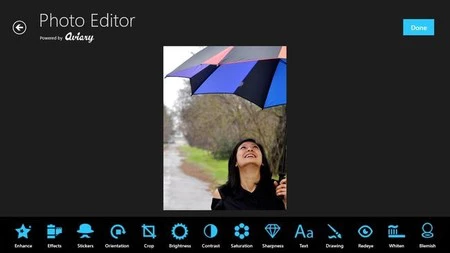
Photo Editor, de Aviary, resulta ser una herramienta mucho más completa, y que además parte de una diferencia muy importante. Nada mas ejecutarlo nos mostrará una pequeña porción de nuestra galería, con lo que gana en vistosidad. Podremos seleccionar desde las imágenes que se muestran por defecto, en base a nuestra carpeta de imágenes, o bien navegar por los archivos de nuestro sistema en busca de otras. La pega, eso sí, es que viene en inglés esta aplicación.
Entrando ya en faena, el modo editor, veremos cómo se muestra una barra inferior con muchas opciones, pudiendo variar el nivel de brillo, el contraste o la saturación, entre otros aspectos, o incrustar texto en la imagen. Aquí, al contrario que en el anterior programa, podremos recortar la imagen seleccionando nosotros las partes que queramos. Hasta podremos pegarle divertidos stickers para darle más colorido al asunto. O también aplicarle efectos de desgaste a la imagen.
Se le puede sacar mucho partido a Photo Editor, aunque teniendo en cuenta un aspecto importante. Si aplicamos un cambio no podremos deshacerlo. Mientras no le demos al botón de "Apply" podremos deshacer lo hecho. Una vez pulsado, si le damos al botón de la flecha superior izquierda para volver atrás, en vez de deshacer el cambio volveremos al menú principal.
En Tienda Windows | Photo Editor
Fresh Paint: desarrollar nuestra creatividad
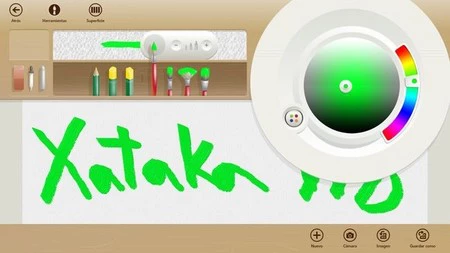
Por último, si nos va la vena creativa, nada mejor que Fresh Paint, una de las aplicaciones más interesantes que podemos encontrar en la Tienda Windows, y que además es de la propia Microsoft. Se podría considerar como una versión más artística del mítico Paint, siendo su principal fuerte la gama de pinturas al óleo con las que cuenta. Nuestro dedo es la brocha, y podremos conseguir el color deseado trasteando un poco con su paleta de colores.
Podemos partir de cero, ante una superficie en blanco, con varios tipos de lienzos y de papeles, o bien tirar de nuestras propias imágenes. Por si queremos darles un toque más divertido. Hasta los más peques de la casa pueden conseguir paquetes especiales de sus personajes de dibujos animados favoritos (previo pago) para tomar esas imágenes como referencia y retocarlas a placer.
El objetivo principal de Fresh Paint es dibujar, más que retocar. Al contrario que los anteriores programas que hemos nombrado. Lo que no quita, de todos modos, que podamos modificar el tamaño de una imagen con nuestros propios dedos, acercando o alejando. Y cómo no, girando la propia imagen. Incluso habilitando la propia cámara de Windows RT para modificar la foto después. Pero su naturaleza desde luego que es otra: desarrollar nuestra creatividad.
En Tienda Windows | Fresh Paint
